Så här skapar du inlägg för sociala nätverk med Bannersnack-webbplatsen
Webbplatsen Bannersnack erbjuder sina användare flera modeller med redigerbar konst för sociala nätverk. Med fria funktioner har plattformen projekt för sociala nätverksöverdrag, YouTube-omslag och inlägg för Facebook, Twitter och Instagram. Användaren kan fortfarande välja kategorier för att få mallförslag för festliga inlägg, meddelanden, kampanjer och hyllningar till vänner och familj.
För att använda Bannersnack, logga bara in på webbplatsen ett Facebook eller Google-konto. Verktyget erbjuder många gratis mallar som i slutet av redigeringsprocessen sparas på datorn. Kolla in hur du skapar bilder med fraser och konster som uppmärksammar sociala nätverk med hjälp av Bannersnack-tjänsten.
Sju sociala nätverkstakter för att "förföra" användare

Sociala nätverk som (nästan) alla har använt
Vill du köpa mobiltelefon, TV och andra rabatterade produkter? Känn jämförelsen
Steg 1. Öppna Bannersnack och tryck på knappen "Skapa en banner";

Åtgärd för att öppna inloggningsskärmen på Bannersnacks webbplats
Steg 2. Använd ett Facebook eller Google-konto för att komma åt webbplatsskapandeområdet. För detta exempel använder vi "Facebook" -knappen. Det är viktigt att ha det sociala nätverket inloggat i webbläsaren så att inloggningen är snabb;
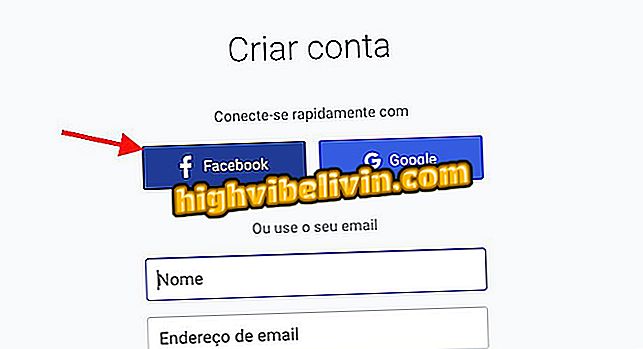
Åtgärd att logga in på Bannersnack-webbplatsen med ett Facebook eller Google-konto
Steg 3. Välj nu alternativet "Skapa en banner" på denna punkt;

Åtgärd för att se valet av konstmodeller på Bannersnacks hemsida
Steg 4. Webbplatsen erbjuder flera mallar för olika typer av konst för socialt nätverkande. För detta exempel använder vi alternativet "Instagram Post"
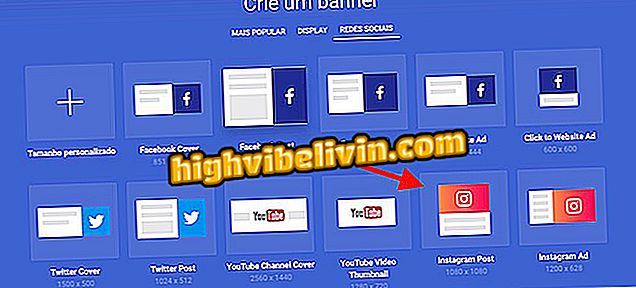
Konstalternativ för socialt nätverkande webbplats Bannersnack
Steg 5. I fältet på sidan av skärmen trycker du på pilen och väljer en av modellkategorierna.
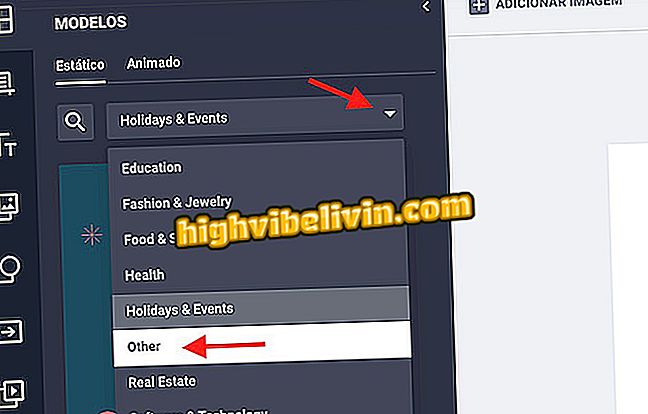
Åtgärd att välja en konstkategori för Instagram på Bannersnacks hemsida
Steg 6. Välj en av mallarna så att den öppnas på redigeringsskärmen;
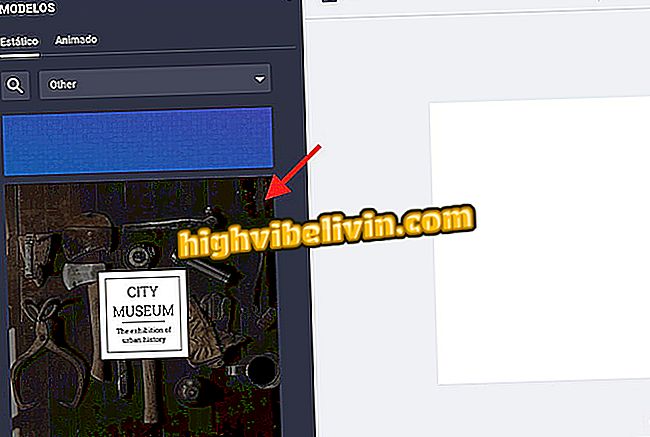
Åtgärd att öppna en konstmodell för Instagram på Bannersnacks hemsida
Steg 7. Klicka på meningarna i mallen tills orden väljs och skriv meddelandet du vill ha;
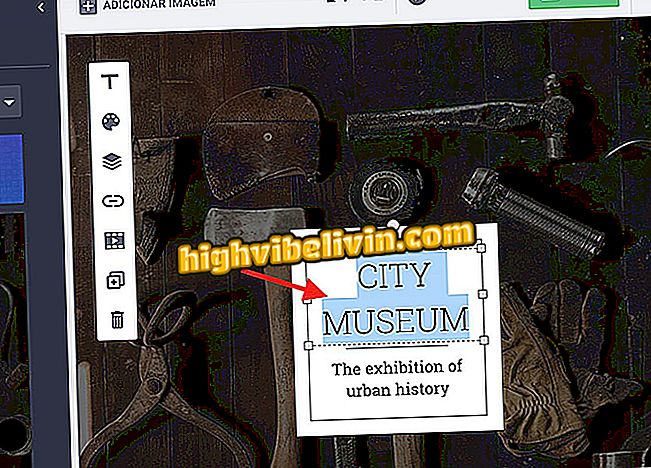
Åtgärd för att anpassa fraser i en konstmodell för Instagram från Bannersnacks webbplats
Steg 8. Tryck på knappen "Lägg till bild" för att öppna filutforskaren;

Åtgärd för att öppna verktyget för att ladda upp datorbilder till en konstmodell på Bannersnacks webbplats
Steg 9. Välj den bild du vill använda och tryck på "Öppna" -knappen;
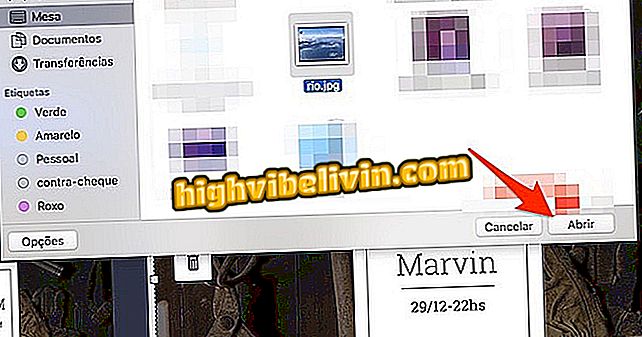
Åtgärd att öppna i Bannersnack en bild av datorn
Steg 10. När du har laddat upp bilden till mallen klickar du på och drar "Bild 1" -laget längst ned i listan, som visas i exemplet nedan.
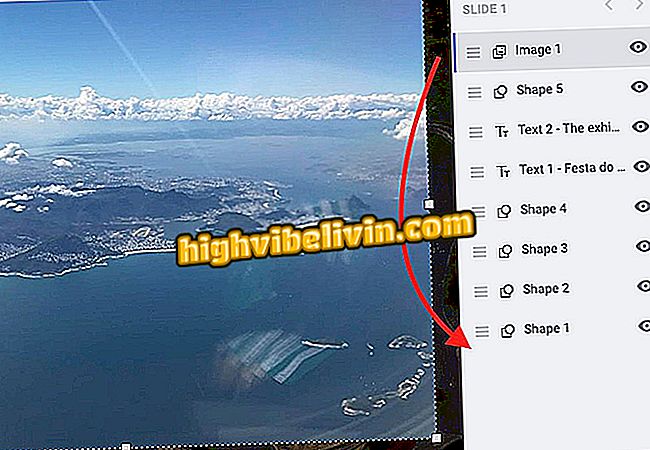
Åtgärd för att lämna lagret med PC-bilden under Bannersnack-modellkonsten
Steg 11. När du väljer ett konstelement visas en verktygsfält längst upp till vänster på skärmen. Alternativet låter dig ändra färger, hantera lager, infoga länkar, övergångar, duplicera och ta bort konstelement.

Alternativ för att lägga till element i ett socialt nätverk som skapats på Bannersnacks webbplats
Steg 12. I sidfältet använder du alternativet "TT" för att lägga till textrutor med specialtexter. Klicka bara på en av miniatyrerna så att de sätts in i konsten i upplagan;
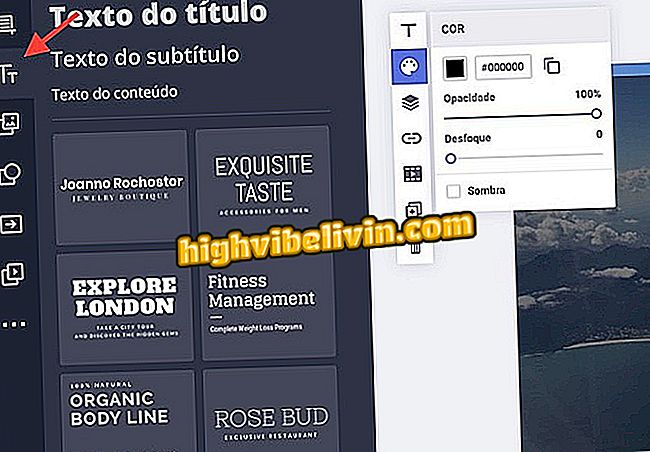
Åtgärd för att lägga till textelement i en konst för sociala nätverk som skapats av Bannersnacks onlinetjänst
Steg 13. Klicka på bildikonet för att se bilder som föreslagits av tjänsten och som kan infogas inom tekniken;
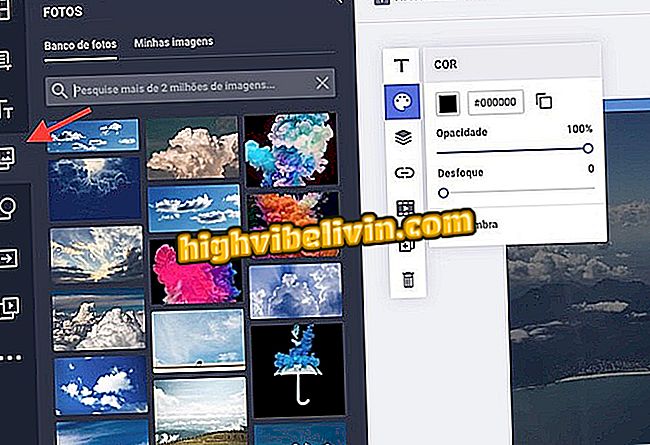
Åtgärd för att lägga till förslag på bilder till en social nätverkskonst som skapats av Bannersnacks onlinetjänst
Steg 14. I valet av geometriska former kan du lägga till ritningar och clipartikoner i bilden i redigering.
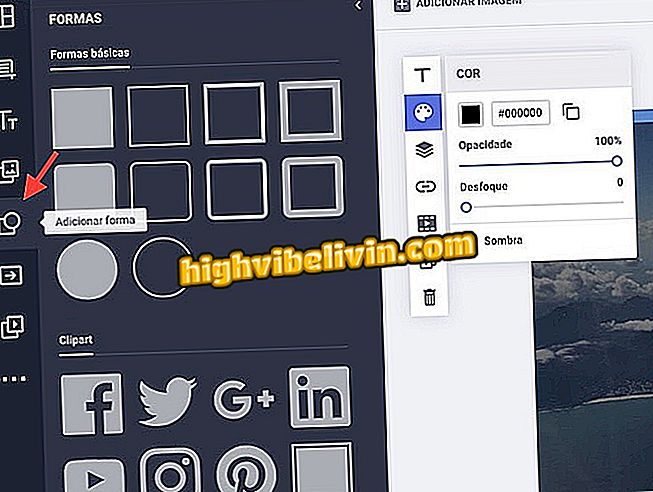
Åtgärd för att lägga till visuella element och ikoner i en konst för socialt nätverkande skapat av onlinetjänsten Bannersnack
Steg 15. Pilen visar olika knappar att lägga på växeln. Resursen kan lägga till ytterligare information om nedladdningar och registreringar;
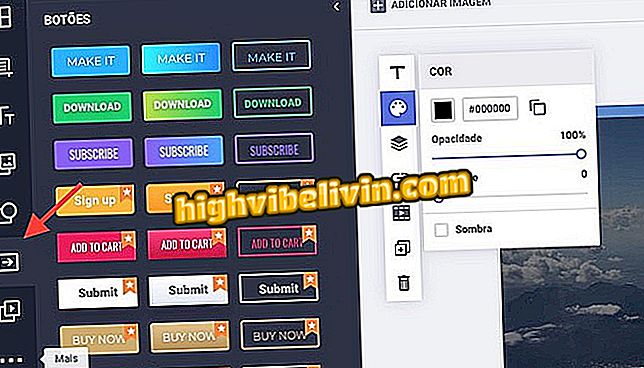
Åtgärd för att lägga till knappar i en social nätverkskonst som skapats av Bannersnacks onlinetjänst
Steg 16. Spellikonet, som finns i alternativfönstret, låter dig välja ett övergångselement för att konsten ska redigeras.
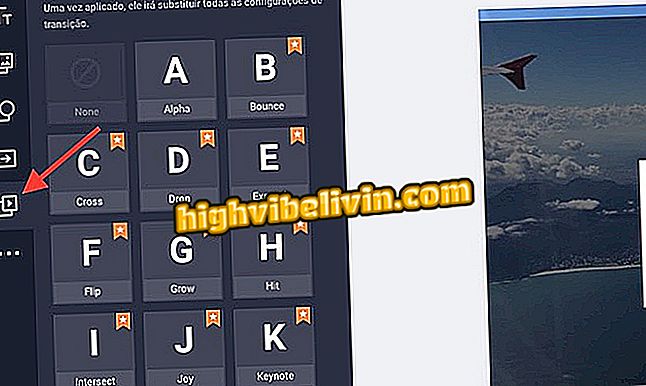
Åtgärd för att lägga till övergångselement i en konst för sociala nätverk som skapats i Bannersnacks onlinetjänst
Steg 17. Tryck på "Spara" -knappen för att se till att du sparar alla ändringar du gjort
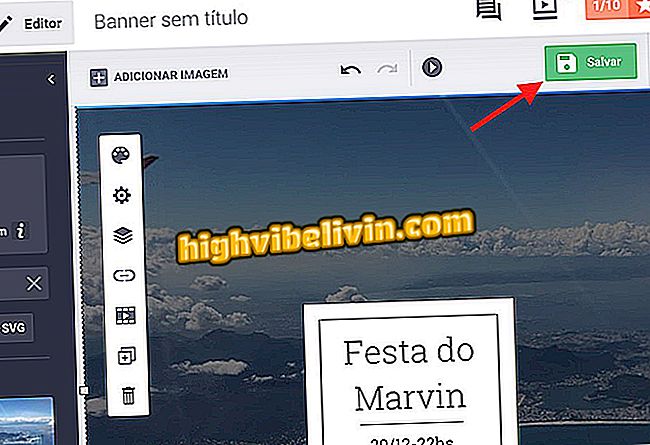
Åtgärd för att spara en konstmall för Instagram skapad på Bannersnacks webbplats
Steg 18. Ange ett namn för din konst och välj "Spara" -knappen;
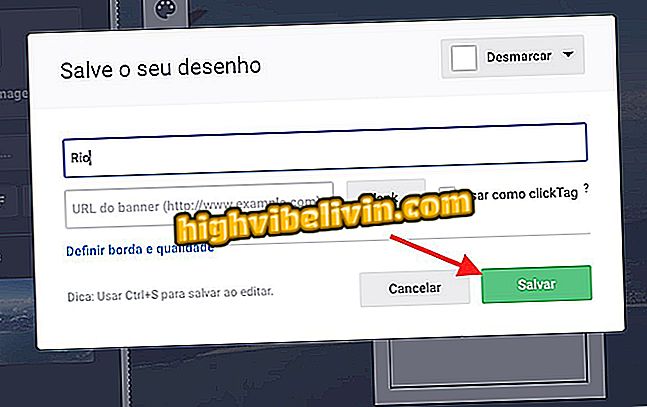
Åtgärd för att spara den ändrade konstmallen för Instagram skapad på Bannersnack-webbplatsen
Steg 19. Du kommer att omdirigeras till skärmen sparade objekt. Vid denna punkt vila muspekaren över den miniatyrbild du har skapat och välj alternativet "JPG". Nedladdningen startar omedelbart.
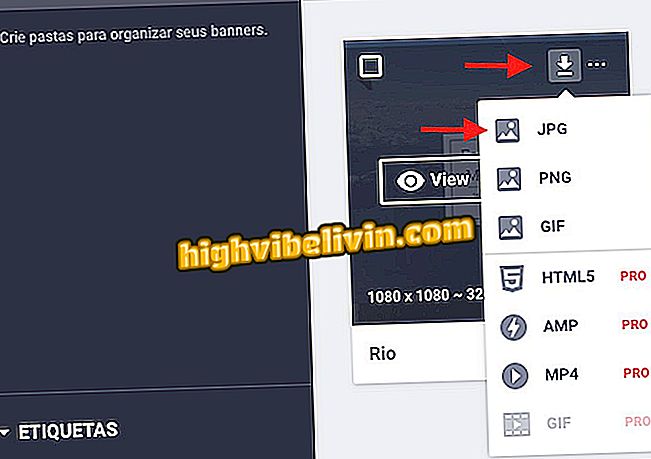
Åtgärd för att ladda ner en konst för Instagram skapad på webbplatsens Bannersnack
Använd tips när du vill skapa ett professionellt inlägg i dina sociala nätverk.
Vad är ditt favorit sociala nätverk? Ge din åsikt i forumet.








